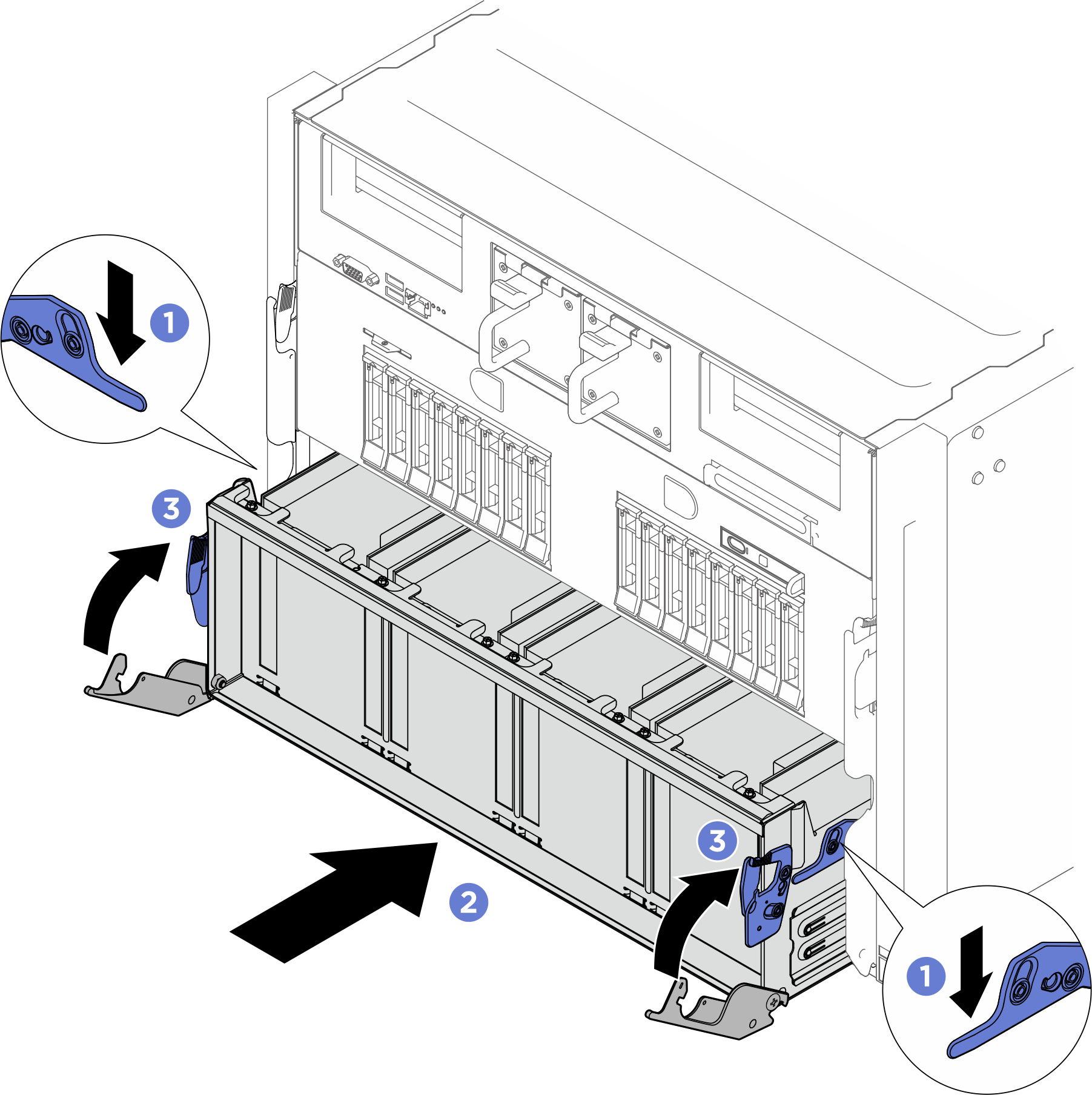GPU-Komplex-Adapterplatte installieren
Führen Sie die Anweisungen in diesem Abschnitt aus, um die GPU-Komplex-Adapterplatte zu installieren. Der Vorgang muss von einem qualifizierten Kundendiensttechniker ausgeführt werden.
Zu dieser Aufgabe
Achtung
- Lesen Sie Installationsrichtlinien und Sicherheitsprüfungscheckliste, um sicherzustellen, dass Sie sicher arbeiten.
- Berühren Sie mit der antistatischen Schutzhülle, in der sich die Komponente befindet, eine unlackierte Metalloberfläche am Server. Entnehmen Sie die Komponente anschließend aus der Schutzhülle und legen Sie sie auf eine antistatische Oberfläche.
- Für dieses Verfahren sind zwei Personen und eine Hebevorrichtung vor Ort erforderlich, die bis zu 181kg (400lb) unterstützt. Wenn Ihnen noch keine Hebevorrichtung zur Verfügung steht, bietet Lenovo den Genie Lift GL-8 material lift an, der mit dem Data Center Solution Configurator Zusätzlich zum Genie Lift GL-8 material lift sollten Sie unbedingt auch die fußbetätigte Haltebremse und die Ladeplattform bestellen.
Anmerkung
Stellen Sie sicher, dass Sie die unten aufgeführten Werkzeuge bereithalten, um die Komponente ordnungsgemäß auszutauschen:
- Ein Drehmomentschraubendreher
- Ein Torx T15 Verlängerungsbit (300mm lang)
Vorgehensweise
Nach dieser Aufgabe
- Installieren Sie alle GPU-Luftkanäle erneut. Siehe GPU-Luftkanal installieren.
- Schließen Sie die Kabel wieder an das GPU-Baseboard an. Informationen dazu finden Sie im Abschnitt Kabelführung für GPU-Baseboard.
- Installieren Sie den Stromversorgungskomplex erneut. Siehe Stromversorgungskomplex installieren.
- Installieren Sie den Kabelhalterrahmen und die Kabelführungsbaugruppe erneut. Siehe Kabelhalterrahmen und Kabelführungsbaugruppe installieren.
- Installieren Sie den Einbaurahmen erneut. Siehe Einbaurahmen installieren.
- Installieren Sie das System-Shuttle erneut. Siehe Systemshuttle installieren.
- Schließen Sie den Austausch der Komponenten ab. Informationen dazu finden Sie im Abschnitt Austausch von Komponenten abschließen.
Feedback geben
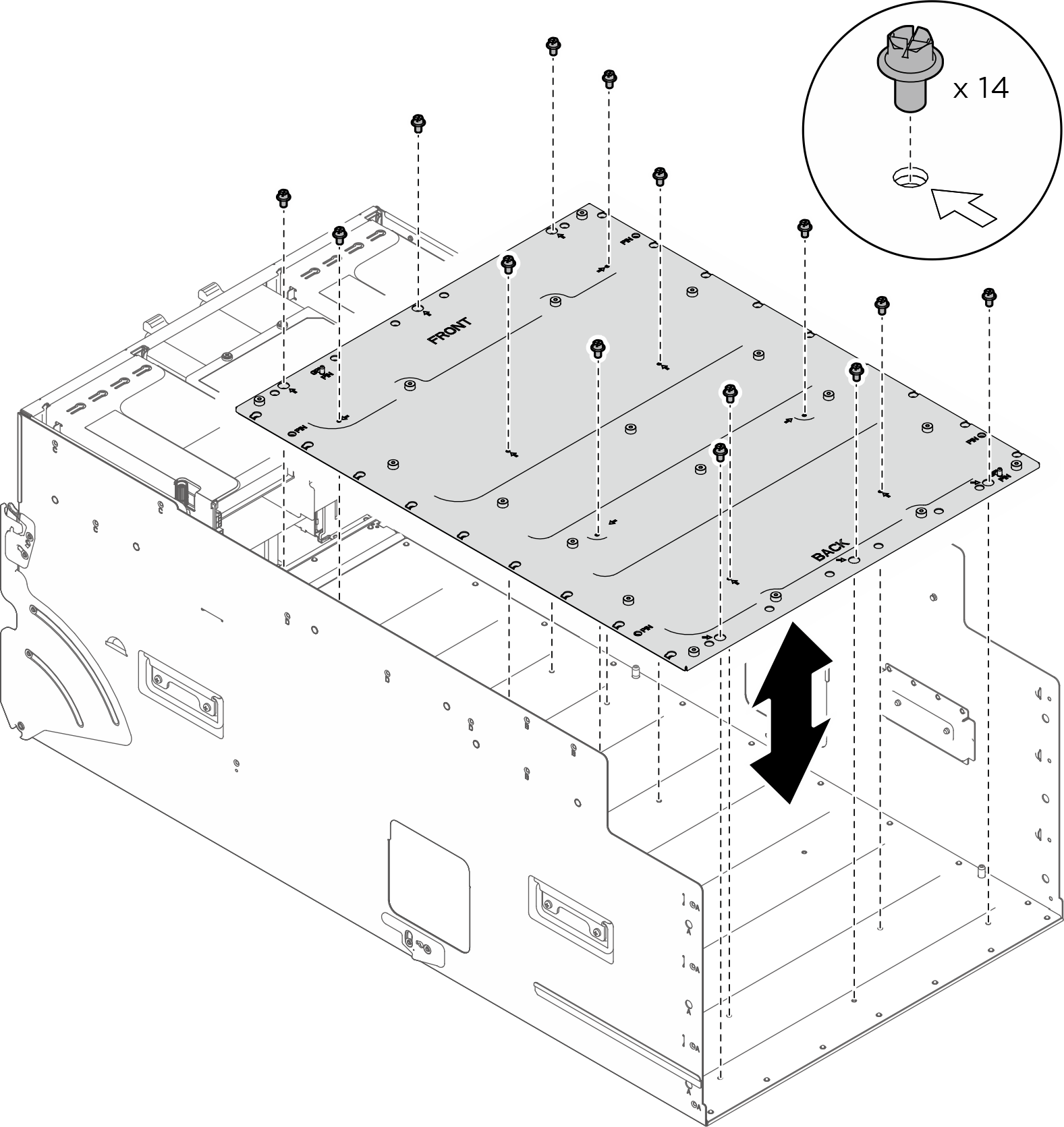
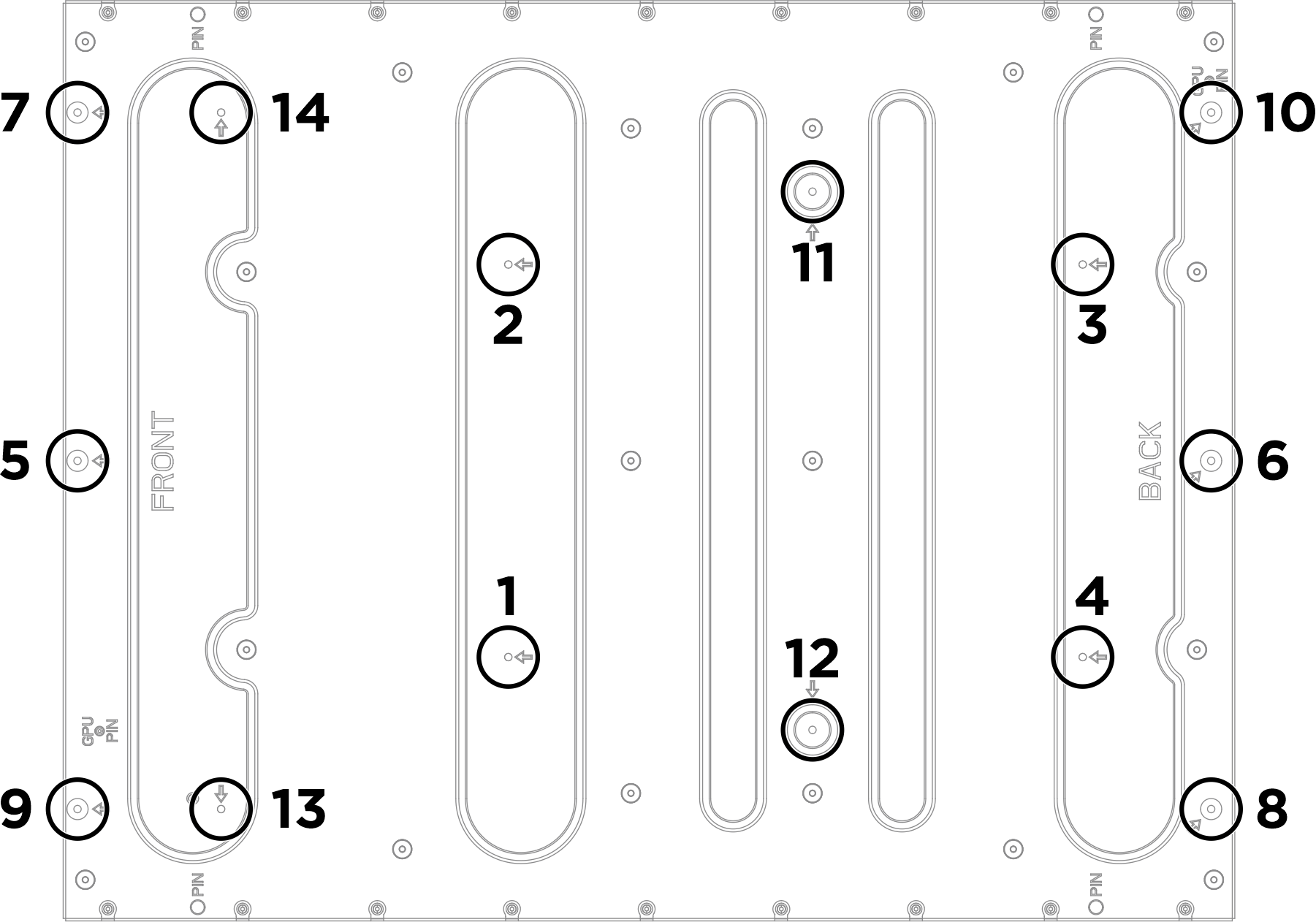
 Halten Sie die Griffe (1) auf beiden Seiten des GPU-Baseboards entsprechend der Abbildung in der richtigen Ausrichtung. Richten Sie dann den GPU-Komplex an den Abstandshaltern auf der Adapterplatte des GPU-Komplexes aus und platzieren Sie ihn vorsichtig darauf.
Halten Sie die Griffe (1) auf beiden Seiten des GPU-Baseboards entsprechend der Abbildung in der richtigen Ausrichtung. Richten Sie dann den GPU-Komplex an den Abstandshaltern auf der Adapterplatte des GPU-Komplexes aus und platzieren Sie ihn vorsichtig darauf. Drücken Sie die zwei Griffe (1) nach unten.
Drücken Sie die zwei Griffe (1) nach unten.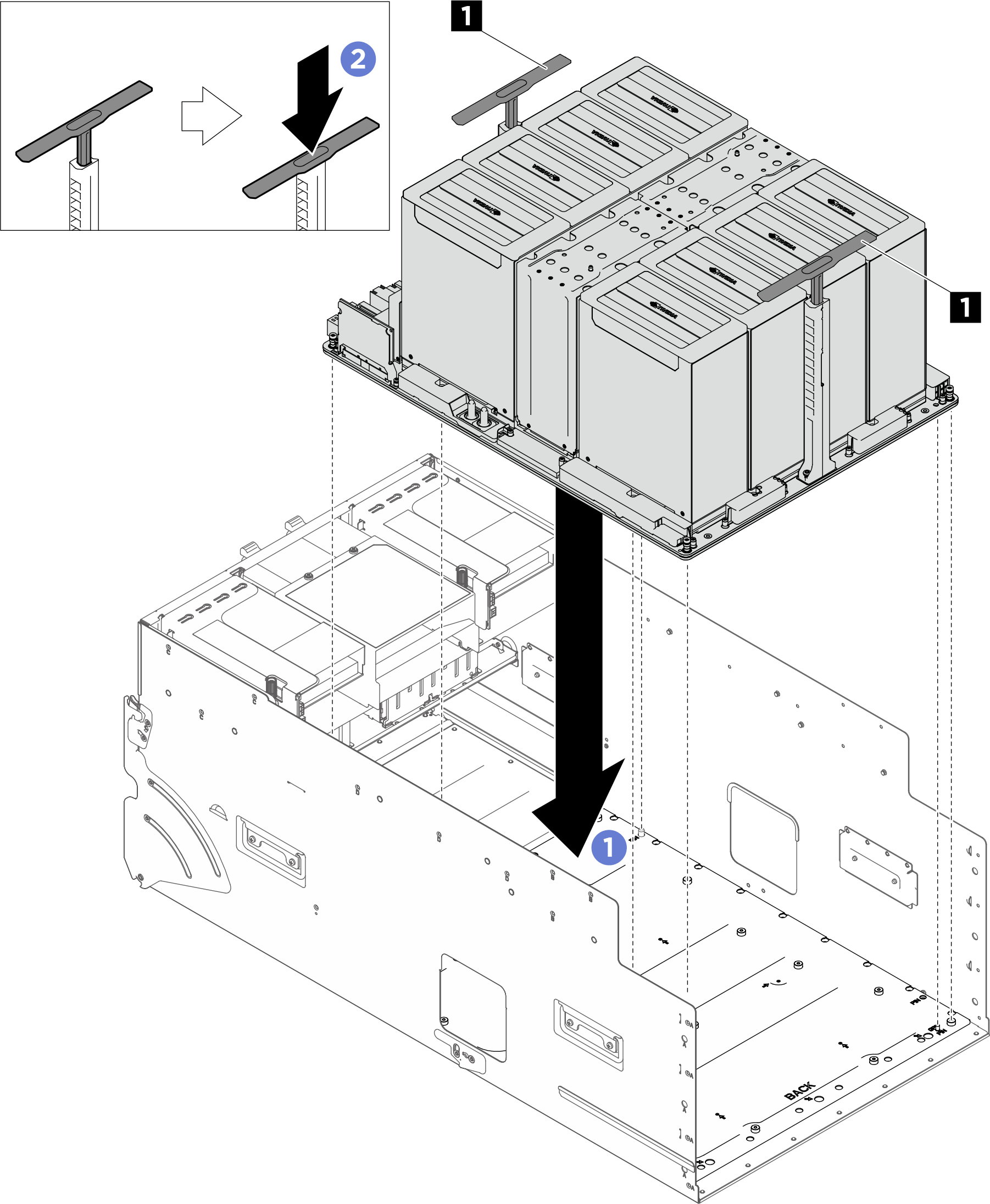
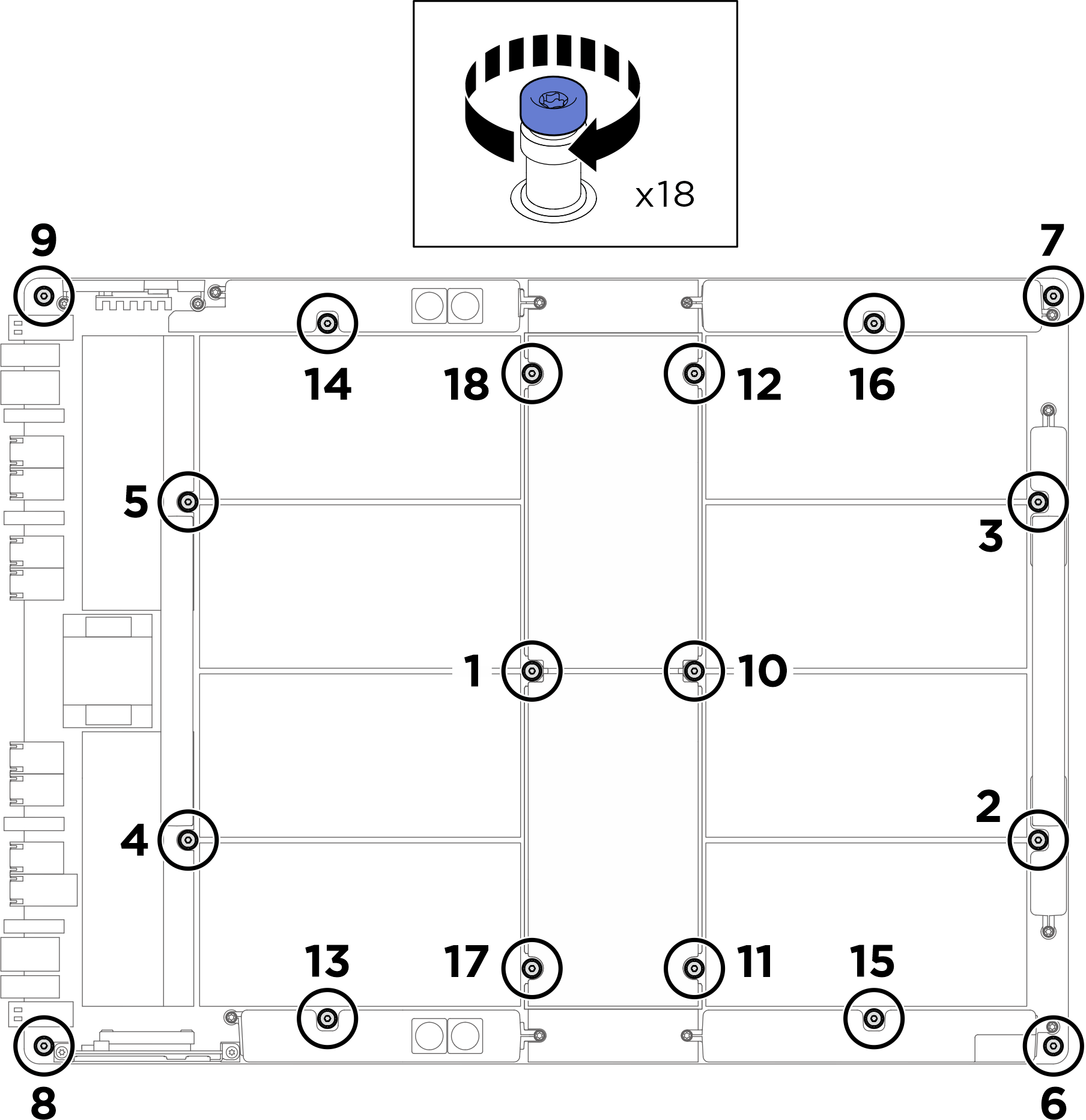
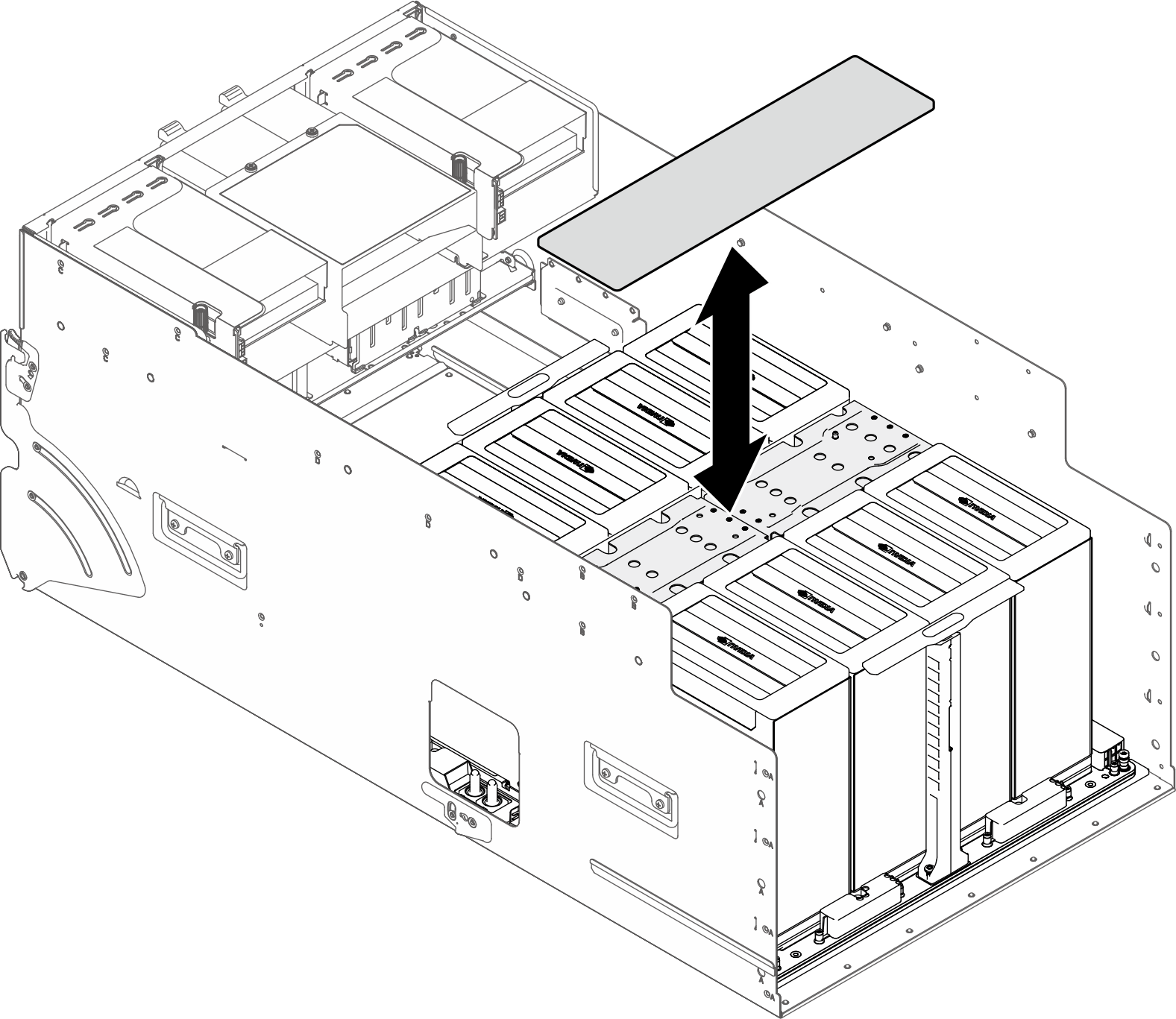
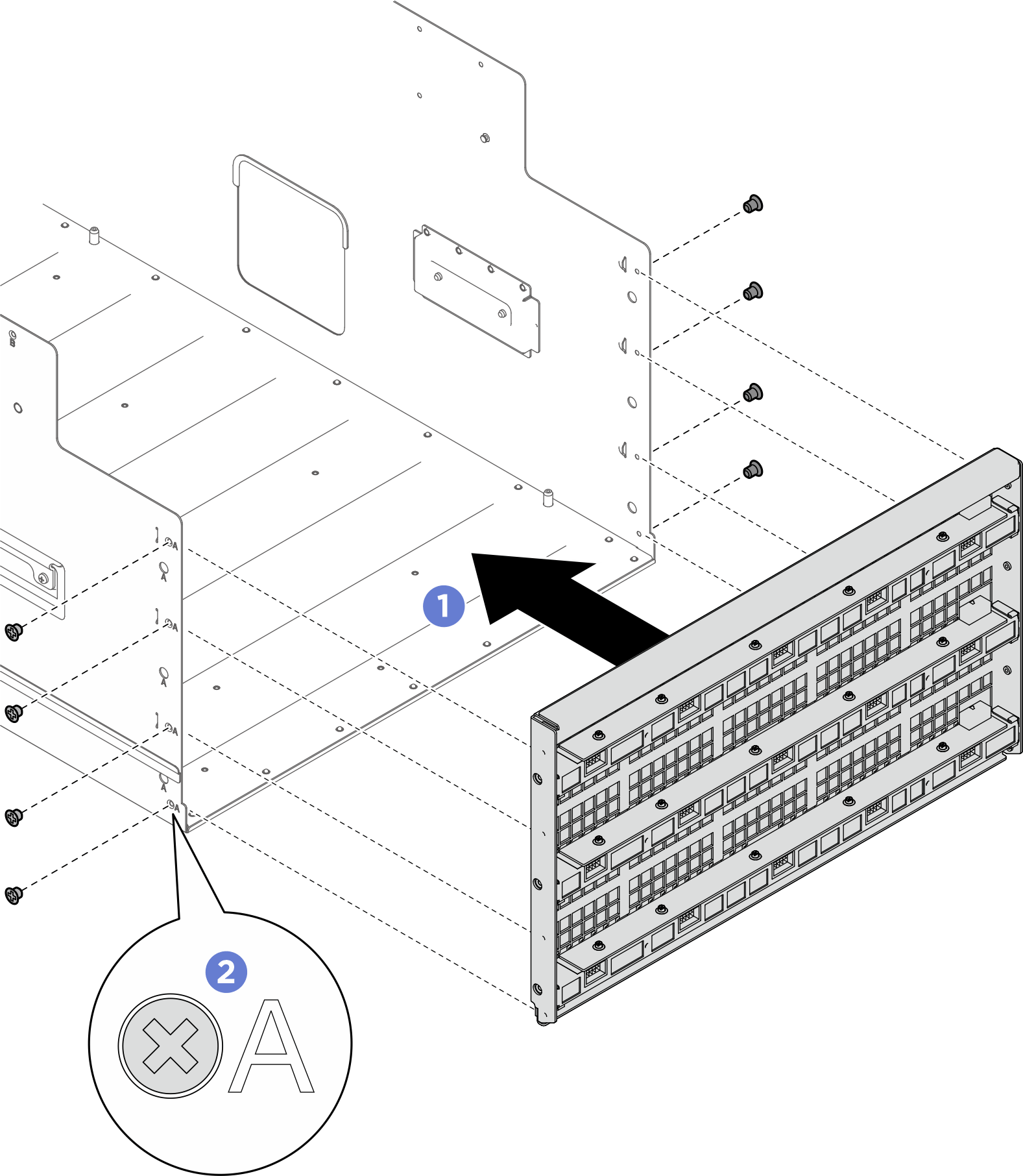
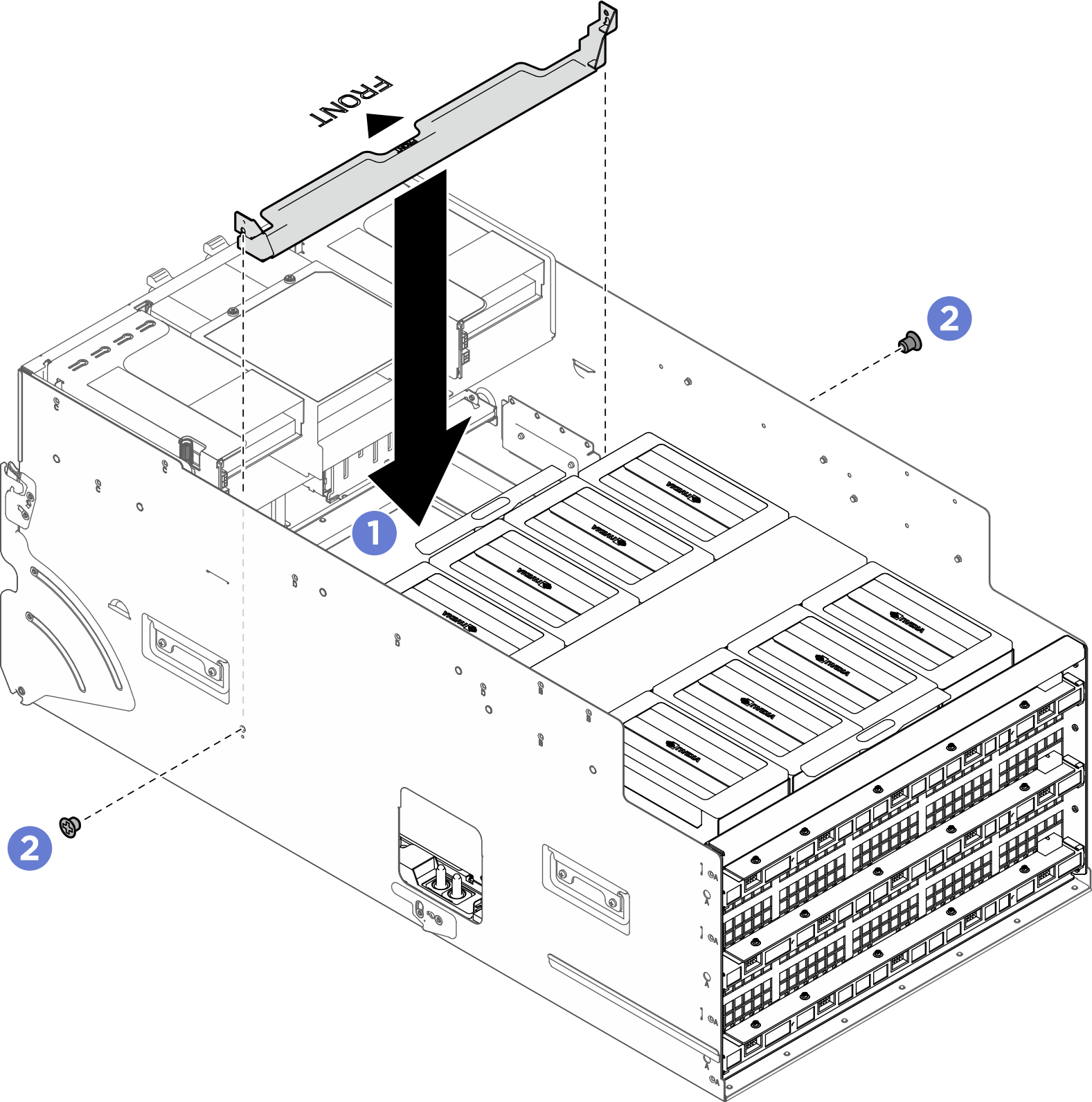
 Drehen Sie die zwei Lösehebel, bis sie einrasten.
Drehen Sie die zwei Lösehebel, bis sie einrasten.